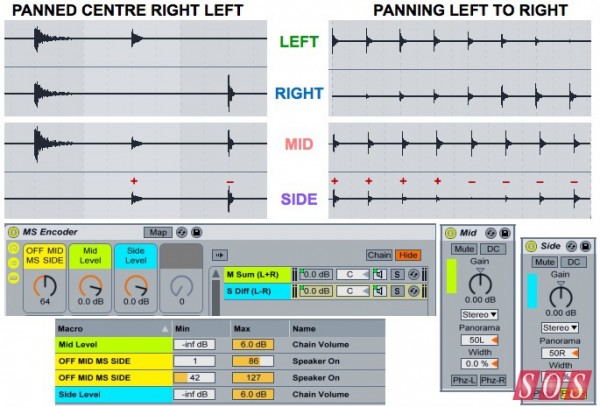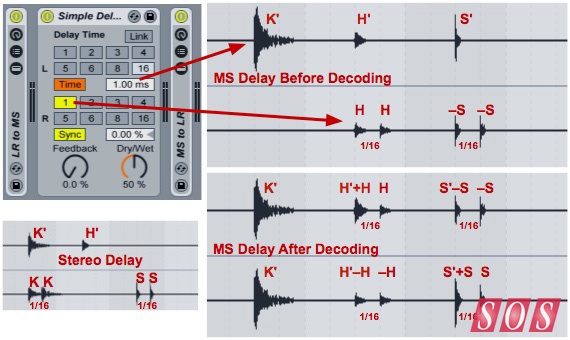Ableton Live 小贴士:应用 MS 处理
作者:Len Sasso
出处:Sound On Sound
编译:Logic Loc
截图1:上面的音频文件展示了两个M-S编码的案例。下面的M-S Encoder音频效果机架使用了Utility装置,进行M和S的编码,你可以拷贝同样的机架进行解码。红色的“+”和“-”标志指示了S通道的极性。
我们打算在Live中研究Mid-Side处理的创造潜能。
你可以利用Mid-Side(M-S)处理做很多事:修正或强化音轨、副组或母带的立体声声场只是Mid-Side处理的冰山一角。在M-S编码文件的两个通道或其中之一上应用任何效果,都会让之后解码的立体声焕发新生。我会从编码和解码的过程展开研究,然后,做一些较有新意的应用。你可以在2011年3月和2012年9月的Live贴士中找到更多M-S处理的信息。你也可以在2008年4月和2010年11月SOS的技术板块中,找到相位和立体声音频文件处理的细节内容。
理解Mid & Side
M-S编码会将标准的立体声文件转变成原始文件左右通道的和差通道。M编码(和)还可以描述为左右通道的单声道混音。而S编码(差),你可以看做是原始立体声文件中远离中心的一切单声道混音——越偏离中心,声响越大。另外,组成S通道的右通道成分会有相反的极性。在Live(或其他任何的DAW)中,M和S编码分别占据着音频的左右通道。之后,我会这样指代M-S编码文件的M和S通道。
截图1展示了两个立体声打击乐片段的M-S编码。左上方的立体声片段包含了底鼓、踩镲和边击,分别摆在中央、全左和全右的位置。在下面的M-S编码中,底鼓不会出现在Side通道中,Mid通道中是左右通道的和值。边击是反相的,虽然看起来并不明显。右上角的立体声片段是从左到右的边击。M-S编码中的M通道通过求和,得到的是同样的电平,而在S通道,敲击先是淡出,然后再以相反的极性淡入。
在不使用任何效果或调整电平、声像的情况下,M-S解码会将M-S编码文件转换成原始的立体声文件。虽然看起来并不明显,但编码和解码过程其实是完全一样的。通过音频效果机架的两条音频通道链,可以在Live中轻松地构建一个M-S编码器。如图1,在标记为“M Sum (L+R)”和“S Diff (L-R)”的机架链条上,插入名为“Mid”和“Side”的Utility装置。出现的Macro旋钮映射,可以方便地监听M和S通道,调节它们的音量。(当使用机架将M-S文件解码成立体声时,这些旋钮应该保留在初始的位置。)
现在做什么
那么,现在可以做什么呢?对于新手,你可以用M-S编码改变立体声的声场,在M和S通道上应用不同的效果或效果设置,然后解码成立体声。这里有一种设置方法:在有你想要处理的片段的轨道上,串联插入两个图1中的M-S Encoder机架。然后,使用第一个机架最左边的Macro旋钮,监听M和S信号。你会监听到来自两个通道的单声道音频。如果S信号很弱,那么立体声声场也会很弱。只要不是完全没有S信号,那么你都可以用Mid Level和Side Level旋钮调节立体声的宽度。更进一步讲,你可以在M-S机架“S Diff (L-R)”通道链的Utility装置后插入一个干湿比例设置在50%以下的混响,用来强化立体声。记住,因为你是在Live中做汇总和声像的修正,所以一开始的片段峰值应该低于-3dB。在使用Mid Level和Side Level旋钮时,调低电平通常比较安全。
截图2:在截图1左边的案例中,将Live的Simple Delay当做双通道效果应用在M-S编码和解码器之间。K’、H’和S’标记的是一毫秒延迟的底鼓、踩镲和边击。注意,在立体声信号中应用Simple Delay(左下方)与M-S双通道中的应用是不同的。
当你在Mid通道链中插入立体声处理,比如Live的Simple Delay时,只有左边通道会产生效果。同样地,将它插入到Side通道链中,只有右边的通道会起作用。要使用同样的立体声效果处理Mid和Side通道,需要在M-S编码和转码机架之间插入(如图2)。
虽然这种简单的离散事件音频案例能清楚地展示出发生了什么,但真实世界的应用可是棘手得多。比如,在截图2中,将一毫秒延迟的敲击与原始音频合并导致的相位抵消,应用到其他乐器或副组时,会存在一些相位问题。当然,这也可能是你追求的。
再试试这个
当你将M-S作为混音和母带工具时,一定要谨小慎微,但对于声音设计,你可以尽可能地施展。你可以使用一对M-S编码器,从头构建M-S处理,但你也可以构建和保存一个存放了编码器的音频效果机架或一个你可以用来放置效果的空白机架。有四个这样的地方(如图3中标记的“1”到“4”):在M-S编码之前修改立体声声场;在Mid和Side编码器通道链中做的单声道处理;在M-S编码器中的双通道处理。你可以往这些机架中增加效果装置,或者从资源库中热切换音频效果机架。
截图3:上面的M-S处理机架大大节省了设置M-S效果的时间。在中间,经过EQ处理的M-S通道又接受了各自的Mid和Side效果。在下面,调制轮被用在M-S处理之前,改变单声道信号的声像。
虽然对立体声声场做M-S效果处理会更有效,但你也可以从单声道声场开始。在处理前,先让它“立体化”。比如,你可以从一个很少或没有立体声声场的Pad或氛围声开始,然后分别对它的左右通道做EQ处理,接着应用M-S效果处理。你可以用一个EQ Eight实现,使用内置的L/R或M-S模式。如图3所示,M-S效果处理在不同模式下会有不同的结果。这里,Grain Delay被用在了Mid通道上,而Auto Pan以八分三连音的节奏脉冲Side信号,最后再通过混响模糊掉。
你可以使用这些技术处理乐器和音频片段。再次强调,你不一定需要拥有立体声声场的材料。截图3下面的例子是从Utility装置,先缩窄乐器的输出到单声道(Width设置为0.0%),然后将MIDI调制轮映射到Utility的Panorama控制上——允许你在演奏的同时,改变乐器的声像,从一边移到中间,再移到另一边。一个低切的EQ,接上一个Live的Flanger,插入到Side FX机架上,Mid FX机架上没有使用效果。在Sync(音符图标)和Hz模式试验Flanger,同时,也在Mid FX机架上尝试。Live的Glue Compressor被用在了Dual FX机架上。压缩器的侧链输入用在了Side信号的Post FX上。这样,压缩就只会在S信号存在时作用了,也就是调制轮不在中心位置的时候。Flanger只有在调制轮离开中心时才会听到——越是远离中心,Flanger效果越明显。当你处理一个移动了声像的单声道信号时,关键就是要有不同的Mid FX(2)和Sides FX(3)机架;关闭它们,你就会如预期中那样看到,调制轮只改变了声音的声像。
可下载Midifan for iOS应用在手机或平板上阅读(直接在App Store里搜索Midifan即可找到,或扫描下面的二维码直接下载),在iPad或iPhone上下载并阅读。
转载文章请注明出自 Midifan.com